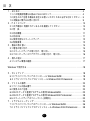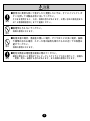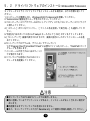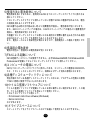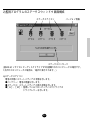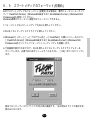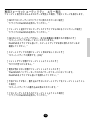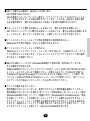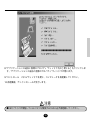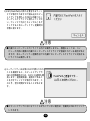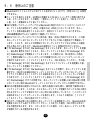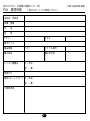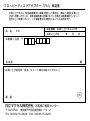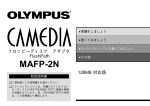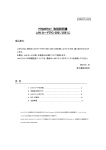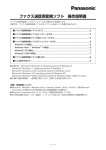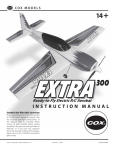Download FA1 取扱説明書
Transcript
取扱説明書 このたびはフロッピーディスクアダプター FA1をお買い上げいただ きありがとうございます。ご使用の前にこの取扱説明書をよくお読 みください。また、この説明書と保証書は大切に保管してください。 加えて、添付のフロッピーディスクに入っている「Readme.txt」フ ァイル(Windows)または「かならずお読みください」ファイル (Macintosh)には、この説明書に記載できなかった最新情報がありま すので、あわせてご覧ください。 Macintosh Windows FA1 2000年6月 Rev.2.00 目 次 1.はじめに‥‥‥‥‥‥‥‥‥‥‥‥‥‥‥‥‥‥‥‥‥‥‥‥‥‥‥‥‥‥‥ 1.1 この取扱説明書をお読みになるにあたって‥‥‥‥‥‥‥‥‥‥‥‥‥‥‥ 1.2 安全上のご注意 本製品を安全にお使いいただくために必ずお守りください‥ 1.3 本製品に関するお問い合わせ‥‥‥‥‥‥‥‥‥‥‥‥‥‥‥‥‥‥‥‥‥ 2.FA1について‥‥‥‥‥‥‥‥‥‥‥‥‥‥‥‥‥‥‥‥‥‥‥‥‥‥‥‥ 2.1 まず最初に 同梱されているものを確認してください‥‥‥‥‥‥‥‥‥‥‥ 2.2 特 長‥‥‥‥‥‥‥‥‥‥‥‥‥‥‥‥‥‥‥‥‥‥‥‥‥‥‥‥‥‥‥ 2.3 対応機種‥‥‥‥‥‥‥‥‥‥‥‥‥‥‥‥‥‥‥‥‥‥‥‥‥‥‥‥‥‥ 2.4 対応OS‥‥‥‥‥‥‥‥‥‥‥‥‥‥‥‥‥‥‥‥‥‥‥‥‥‥‥‥‥‥‥ 2.5 使用可能なスマートメディア‥‥‥‥‥‥‥‥‥‥‥‥‥‥‥‥‥‥‥‥‥ 2.6 制限事項‥‥‥‥‥‥‥‥‥‥‥‥‥‥‥‥‥‥‥‥‥‥‥‥‥‥‥‥‥‥ 3.製品の取り扱い‥‥‥‥‥‥‥‥‥‥‥‥‥‥‥‥‥‥‥‥‥‥‥‥‥‥‥‥ 3.1 電池の取り付け‥‥‥‥‥‥‥‥‥‥‥‥‥‥‥‥‥‥‥‥‥‥‥‥‥‥‥ 3.2 スマートメディアの取り付け・取り外し‥‥‥‥‥‥‥‥‥‥‥‥‥‥‥‥ 3.3 フロッピーディスクアダプターの取り付け・取り外し‥‥‥‥‥‥‥‥‥‥ 4.導入の前に‥‥‥‥‥‥‥‥‥‥‥‥‥‥‥‥‥‥‥‥‥‥‥‥‥‥‥‥‥‥ 4.1 システム環境の確認‥‥‥‥‥‥‥‥‥‥‥‥‥‥‥‥‥‥‥‥‥‥‥‥‥ 4 4 5 9 10 10 10 11 11 12 12 14 14 15 16 17 17 Windows で使用する‥‥‥‥‥‥‥‥‥‥‥‥‥‥‥‥‥‥‥‥‥‥‥‥‥‥‥‥ 18 5.セットアップ‥‥‥‥‥‥‥‥‥‥‥‥‥‥‥‥‥‥‥‥‥‥‥‥‥‥‥‥‥ 18 5.1 ドライバソフトウェアのインストール Windows 95/98 ‥‥‥‥‥‥‥‥‥‥ 18 5.2 ドライバソフトウェアのインストール Window 2000 Professional‥‥‥‥‥ 19 6.ファイルの操作‥‥‥‥‥‥‥‥‥‥‥‥‥‥‥‥‥‥‥‥‥‥‥‥‥‥‥‥ 20 6.1 ファイルの読み書き‥‥‥‥‥‥‥‥‥‥‥‥‥‥‥‥‥‥‥‥‥‥‥‥‥ 20 6.2 使用上のご注意‥‥‥‥‥‥‥‥‥‥‥‥‥‥‥‥‥‥‥‥‥‥‥‥‥‥‥ 20 6.3 FA1ステータス監視プログラムの使用 Windows95/98‥‥‥‥‥‥‥‥‥‥‥ 23 6.4 FA1ステータス監視プログラムの使用 Windows2000 Professional‥‥‥‥‥ 28 6.5 スマートメディアのフォーマット(初期化)‥‥‥‥‥‥‥‥‥‥‥‥‥‥‥‥ 30 7.トラブルシューティング‥‥‥‥‥‥‥‥‥‥‥‥‥‥‥‥‥‥‥‥‥‥‥‥ 34 7.1 ドライバソフトウェアのアンインストール Windows 95/98‥‥‥‥‥‥‥‥ 36 7.2 ドライバソフトウェアのアンインストール Windows 2000 Professional‥‥ 38 2 目 次 Macintoshで使用する‥‥‥‥‥‥‥‥‥‥‥‥‥‥‥‥‥‥‥‥‥‥‥‥‥‥‥‥ 40 8.セットアップ‥‥‥‥‥‥‥‥‥‥‥‥‥‥‥‥‥‥‥‥‥‥‥‥‥‥‥‥‥ 40 8.1 FA1データ読み込みユーティリティのインストール‥‥‥‥‥‥‥‥‥‥‥ 40 9.FA1データ読み込みユーティリティを使用する‥‥‥‥‥‥‥‥‥‥‥‥‥‥ 43 9.1 FA1データ読み込みユーティリティ使用の前に‥‥‥‥‥‥‥‥‥‥‥‥‥‥ 43 9.2 FA1データ読み込みユーティリティの実行‥‥‥‥‥‥‥‥‥‥‥‥‥‥‥‥ 44 9.3 FA1からデータを読み込む‥‥‥‥‥‥‥‥‥‥‥‥‥‥‥‥‥‥‥‥‥‥‥ 44 9.4 データの保存 (1ファイルのみ)‥‥‥‥‥‥‥‥‥‥‥‥‥‥‥‥‥‥‥‥‥ 47 9.5 データの保存 (複数ファイル)‥‥‥‥‥‥‥‥‥‥‥‥‥‥‥‥‥‥‥‥‥‥48 9.6 使用上のご注意‥‥‥‥‥‥‥‥‥‥‥‥‥‥‥‥‥‥‥‥‥‥‥‥‥‥‥ 49 10.トラブルシューティング‥‥‥‥‥‥‥‥‥‥‥‥‥‥‥‥‥‥‥‥‥‥‥‥ 50 10.1 エラーメッセージと対処方法‥‥‥‥‥‥‥‥‥‥‥‥‥‥‥‥‥‥‥‥‥ 50 10.2 FA1データ読み込みユーティリティのアンインストール‥‥‥‥‥‥‥‥‥ 51 良くある質問と回答‥‥‥‥‥‥‥‥‥‥‥‥‥‥‥‥‥‥‥‥‥‥‥‥‥‥‥‥ 製品仕様‥‥‥‥‥‥‥‥‥‥‥‥‥‥‥‥‥‥‥‥‥‥‥‥‥‥‥‥‥‥‥‥‥ FA1質問用紙‥‥‥‥‥‥‥‥‥‥‥‥‥‥‥‥‥‥‥‥‥‥‥‥‥‥‥‥‥‥‥ 保証規定‥‥‥‥‥‥‥‥‥‥‥‥‥‥‥‥‥‥‥‥‥‥‥‥‥‥‥‥‥‥‥‥‥ 保証書‥‥‥‥‥‥‥‥‥‥‥‥‥‥‥‥‥‥‥‥‥‥‥‥‥‥‥‥‥‥‥‥‥‥ 3 52 53 54 55 56 1. はじめに 1.1 この取扱説明書をお読みになるにあたって ●この取扱説明書の内容については、将来予告なしに変更する場合があります。 ●製品改良のため、予告なく外観または使用の一部を変更することがあります。 ●この取扱説明書の内容については、最善を尽くして制作しておりますが、万一ご不審な 点、誤り、記載漏れなどお気づきの点がありましたらご連絡ください。 ●この取扱説明書の一部または全部を無断で複写することは、個人利用を除き禁止されて います。また、無断転載は固くお断りします。 ●火災、地震、第三者による行為、その他の事故、お客様の故意または過失、誤用、その 他異常な条件下での使用による損害に関して、当社は一切責任を負いません。 ●本製品の使用または使用不能から生ずる二次的な損害 (事業利益の損失・事業の中断・ 記録内容の変化・消失など) に関して、当社は一切責任を負いません。 ●この取扱説明書で説明された以外の使い方によって生じた損害に関して、当社は一切責 任を負いません。 ●接続機器との組み合わせによる誤動作などから生じた損害に関して、当社は一切責任を 負いません。 ●本製品は医療機器・原子力機器・航空宇宙機器・輸送用機器など人命に関わる設備や機 器、および高度な信頼性を必要とする設備や機器での使用は意図されておりません。こ れらの設備・機器制御システムに本製品を使用し、本製品の故障により人身事故・火災 事故などが発生した場合、当社は一切責任を負いません。 ●本製品(ソフトウェアを含む)は日本国内仕様です。日本国外での使用に関し、当社は 一切責任を負いません。 ●本ソフトウェアの著作権は米国SmartDisk Corporationが所有しています。 (c) 2000 SmartDisk Corporation All rights reserved FlashPathは、米国SmartDisk Corporationの商標です。 SmartMediaは、株式会社東芝の商標です。 PC/ATは、米国International Business Machines社の登録商標です。 Microsoft、Windowsは、米国Microsoft Corporationの米国および他の国における 登録商標です。 Apple、Macintosh、PowerMacintosh、iMac、MacOSおよびQuickTimeは、米国 Apple Computer, Inc.の米国および他の国における登録商標です。 SolidAudioは、日本電信電話株式会社および東日本電信電話株式会社の登録商標です。 その他全てのブランド名または商品名は、それらの所有者の商標または登録商標です。 ただし、本文中にTMおよびRマークは明記しておりません。 4 1.2 安全上のご注意 安全にお使いいただくために必ずお守りください 表示の説明 危険 “誤った取扱いをすると人が死亡する、または重傷を負う危険性が 差し迫って生じる可能性があること” を示します。 警告 “誤った取扱いをすると人が死亡する、または重傷を負う可能性が あること” を示します。 *1 *2 または物的損害 注意 “誤った取扱いをすると人が傷害 を負う可能性、 のみが発生する可能性があること” を示します。 *1:傷害とは、治療に入院や長期の通院を要さない、けが・やけど・感電を指します。 *2:物的損害とは、家屋・家財および家畜・愛玩動物にかかわる拡大損害を指します。 図記号の意味 禁止 強制 禁止 (してはいけないこと)を示します。具体的な禁止 内容は、図記号の中や近くに絵や文章で示します。 強制 (必ずすること)を示します。具体的な強制内容は、 図記号の中や近くに絵や文章で示します。 危険 ●電池を取り扱う際は、次のことを守ってください。 禁止 ● 分解・改造しないこと。 ● 電極 (+) と (ー) を針金などの金属で接続しないこと。また、ネックレスやヘア ピンなどと一緒に持ち運んだり、保管しないこと。 ● 火の中に入れたり、過熱しないこと。 ● クギをさしたり、カナヅチでたたいたり、踏みつけたりしないこと。 以上のことを守らないと、液洩れ・発熱・発火・破裂し、やけど・けがをする恐れがあります。 警告 ●電池は乳幼児の手の届かないところで保管・使用してください。 強制 飲み込むと中毒を起こしたり、窒息する恐れがあります。もし、電池を飲み込 んだときは、すぐに医師の治療を受けてください。 5 警告 ●電池を取り扱う際は、次のことを守ってください。 分解・改造・修理・充電しない。 ● 新しい電池と使った電池を混ぜて使用しない。 ● 極性表示 (+) と (ー) を間違えて挿入しない。 ● 消耗しきった電池をいれたままにしない。 以上のことを守らないと、液洩れ・発熱・発火・破裂し、やけど・けがをする恐れがあります。 ● 禁止 ●電池の内部の液が洩れたときは液にふれないでください。 接触禁止 やけどの恐れがあります。もし、液が皮膚や衣服に付いたときは、すぐにきれい な水で洗い流してください。液が目に入ったときは、すぐにきれいな水で洗い、 医師の治療を受けてください。 ●電池を使用・交換するときは、推奨品を使用してください。 強制 それ以外を使用すると液洩れ・発熱・破裂し、やけど・けがをする恐れがあり ます。 注意 ●発熱物・発火物の近くでのご使用は避けてください。 禁止 発煙、火災の恐れがあります。 ●水・薬品・油等の液体によって濡れた場合は直ちに使用を中止し、お買 い求めの販売店または「お客様相談窓口」まで点検を依頼してください。 強制 そのまま使うと、発煙、火災の恐れがあります。 (有料) ●水・薬品・油等の液体に浸さないでください。 禁止 ショート、感電、火災の恐れがあります。 ●曲げたり、落としたり、上に重いものを載せたり、強い衝撃を与えた場 合は、お買い求めの販売店または「お客様相談窓口」まで点検を依頼し てください。(有料)そのまま使うと、発煙、火災の恐れがあります。変形 強制 した本製品を無理にフロッピーディスクドライブへ挿入すると排出できなくな るまたはフロッピーディスクドライブを破損する恐れがあります。 6 注意 ●修理や改造、または分解しないでください。 分解禁止 火災、感電、またはけがをする恐れがあります。 ●本製品のスマートメディア挿入口に異物等を入れないでください。 禁止 故障の原因となります。 ●スマートメディアのコンタクトエリア (端子部) に直接触れたり、金属を あてたりしないでください。 禁止 静電気により内部データが破壊されたり、消失する恐れがあります。 ●データ書き込み・読み出し中に電源を切らないでください。 禁止 内部データが破壊されたり、消失する恐れがあります。 ●データ書き込み・読み出し中に振動・衝撃を与えたり、また引き抜いたり しないでください。 禁止 内部データが破壊されたり、消失する恐れがあります。 ●スマートメディアに保存しているデータは万一の故障・破壊・消失に備え て、必ず他の媒体に定期的に保存してください。保存した記憶内容の損害に 強制 ついては当社は一切その責任を負いませんので、あらかじめご了承ください。 ●スマートメディアのフォーマットは、その中に必要とする情報 (ファイ ル)がないことを確かめた後に行ってください。 強制 データ消失の原因となります。 ●フロッピーディスクドライブが動作中の時は、電源を切ったりドライ ブのイジェクトボタンに触れないでください。 禁止 スマートメディアが破壊されたり、内部のデータが消失する恐れがあります。 強制 ●スマートメディアにライトプロテクトシールを貼っても、本製品では書 き込み禁止ができません。誤ってデータを消したり、上書きしないよう ご注意ください。 ●本製品の表面にラベルやシール等を貼らないでください。 禁止 フロッピーディスクドライブの中に落下してフロッピーディスクドライブの故 障の原因になります。 7 注意 ●使用中に異常な臭いや音がしたり発煙したときは、すぐにイジェクトボ タンを押して本製品を取り出してください。 強制 そのまま使用すると、火災・故障の恐れがあります。お買い求めの販売店また は「お客様相談窓口」までご連絡ください。 ●静電気を与えないでください。 禁止 禁止 故障の原因になります。 ●高温多湿の場所、温度差の激しい場所、チリやほこりの多い場所、振動 や衝撃の加わる場所、スピーカ等の磁気を帯びたものの近くでの保管は 避けてください、 故障の原因になります。 ●電池交換後は電池蓋を確実に閉めてください。 強制 確実に閉めないと電池がフロッピーディスクドライブの中に落下して、液漏れ ・発熱・発火・破裂する恐れがあります。また故障の原因になります。 8 1.3 本製品に関するお問い合わせ 本製品に関するご質問がございましたら、下記までお問い合わせください。 なお、下記ページによくある質問に対する回答およびトラブルシューティングを記載して おります。ご質問の前にそちらをご参照ください。 ●良くある質問に対する回答 P.52 ●トラブルシューティング Windows 95/98/2000 Professionalでご使用のお客様 P.34 Macintoshでご使用のお客様 P.50 日立マクセル株式会社 お客様ご相談センター 〒102-8521 東京都千代田区飯田橋2−18−2 TEL (03) 5213-3525 FAX (03) 3515-8261 受付:月曜日∼金曜日まで (ただし祝祭日および当社休業日を除く) ホームページ http://www.maxell.co.jp/ 9 2. FA1について 2.1 まず最初に 同梱されているものを確認してください リチウムコイン電池 CR2016 (2個) フロッピーディスクアダプター (1個) プラスチックケース (1個) 取扱説明書 (本書) セットアップディスク (3枚) 2.2 特 長 フロッピーディスクアダプター FA1は3.5インチフロッピーディスクドライブに差し込む だけでフロッピーディスクと同じようにスマートメディアの読み書きができるアダプター です。(Macintoshでは読み出しのみ対応) 対応するスマートメディアは下記の通りです。 5V スマートメディア 2MB/4MB 3.3V スマートメディア 2MB/4MB/8MB/16MB/32MB/64MB 3.3V ID付きスマートメディア 16MB/32MB/64MB 注意 ●本製品はID付きスマートメディアのID認証機能を使用するアプリケーション(弊社製 SolidAudioプレーヤー MusicBit等)のデータ転送用としてはご使用になれません。 SolidAudioプレーヤー MusicBitのデータ転送用には、弊社製USBスマートメディア リーダライタ「UA1」をご使用ください。 10 2.3 対応機種 本製品は、以下のコンピュータに対応しております。 ●IBM PC/AT互換機(DOS/V) ●NEC PC-9821シリーズ ●Apple PowerMacintosh (PowerPC601以降、フロッピーディスクドライブ標準搭載機種) ●Apple PowerBook (PowerPC601以降、フロッピーディスクドライブ標準搭載機種) 注意 ●IBM PC/AT互換機の場合はWindows95,Window98またはWindows2000 Professional の動作を保証している機種に限ります。 ●NEC PC-9821シリーズの場合はWindows95 OSR2以降またはWindows98の動作を保 証している機種に限ります。Windows2000 Professionalでは動作しません。 ●コンピュータで使用しているフロッピーディスクドライブのメーカによっては、使用 できない場合があります。 ●下記のような通常のフロッピーディスクドライブと異なるインタフェースで接続され ている場合は使用できません。 ・PCカード経由またはUSBインタフェース経由で接続されているフロッピーディス クドライブ ・120MB等の高記憶容量フロッピーディスクドライブ ●下記のような通常の1.44MBフロッピーディスクドライブと異なる特性を持つフロッ ピーディスクドライブは使用できません。 ・2.88MBをサポートしているフロッピーディスクドライブ 2.4 対応OS 本製品は、以下のOS(オペレーティングシステム)に対応しております。 ●Microsoft Windows95/98/98SecondEditon日本語版 ●Microsoft Windows2000 Professional日本語版 ●Apple 漢字Talk 7.5.1∼MacOS 9.0.4 注意 ●NEC PC-9821シリーズでWindows95にてご使用の場合、OSR2以降となります。 ●NEC PC-9821シリーズの場合、Windows2000 Professionalでは動作しません。 11 2.5 使用可能なスマートメディア 本製品は以下のスマートメディアに対応しています。 ●5V スマートメディア 2MB/4MB ●3.3V スマートメディア 2MB/4MB/8MB/16MB/32MB/64MB ●3.3V ID付きスマートメディア 16MB/32MB/64MB 注意 ●本製品はID付きスマートメディアのID認証機能を使用するアプリケーション(弊社製 SolidAudioプレーヤー MusicBit等)のデータ転送用としてはご使用になれません。 SolidAudioプレーヤー MusicBitのデータ転送用には、弊社製USBスマートメディア リーダライタ「UA1」をご使用ください。 ●128MBのスマートメディアにつきましてはSSFDCフォーラムの規格に準拠したもの をサポートします。 2.6 制限事項 ●本製品でスマートメディアの初期化(フォーマット)を行うと、デジタルカメラなどで使 用できなくなる場合があります。ご使用になるデジタルカメラなどの説明書でご確認く ださい。 ●機種によりましては、制限事項を持つものがあります。 2000年6月現在、判明しているものは下記です。 ・NEC PC-9821シリーズでかつWindows95環境にてご使用の場合、OSはWindows95 OSR2以降でご使用ください。OSの確認は下記にて行ってください。 1)[スタート]メニューから[設定(S)]−[コントロール パネル(C)]をクリックし ます。 2)[システム]アイコンをダブルクリックします。 3)[情報]タグに表示されている"システム:"項目で"Microsoft Windows 95"直下に 表示されている項目で確認できます。"4.00.950 B"または"4.00.95 C"、"4.00.95 D" と表示されている機種のみご使用になれます。 ・下記機種では動作しませんので、ご注意ください。 ・シャープ製PC-A345/A445/A445H/A455/9040/9070/9080シリーズ(海外仕様含む) ・シャープ製MN-7030/7150/7230/7250/7350/5400/5500シリーズ ・Apple製PowerBook5300シリーズ (PowerBook5300/5300c/5300cs/5300ce) ・Apple製iMac/iBook/PowerMacintoshG4 ・Apple製PowerMacintoshG3(M6670,6668,6666,6665,7556,7555,7554,7553J/A) 12 ・NEC PC-9821シリーズの場合、Windows2000 Professionalでは動作しませんので、ご 注意ください。 ・Apple Macintoshにてご使用の場合、QuickTime2.5J以上がインストールされている必 要があります。Quicktimeのバージョンが古い、またはインストールされていない場合 は、必ず、以下のApple Computer社のホームページからQuickTimeをダウンロードし てインストールしてください。インストールに関する詳細については Apple Computer社のホームページをご覧ください。 ・Apple Computer社のホームページ http://www.apple.co.jp/ ●動作および保管は下記の環境にてご使用ください。 ・動作温度 10∼40℃ ・保管温度 -20∼65℃ ・動作湿度 20∼80% 結露なきこと ・保管湿度 95%以下 結露なきこと ※上記の範囲内でも結露するような温度変化は与えないでください。 また、携帯時や長時間使用しないときは、必ずスマートメディアを取り外した状態で 付属のプラスチックケースに入れてください。 <お願い> ●FA1およびフロッピーディスクドライブ保護のため、使用後はドライブから取り出して保 管してください。 ●チリの付着、不慮の誤動作、破損を防ぐため、未使用時は付属のプラスチックケースに 入れて保管してください。 13 3. 製品の取り扱い 3.1 電池の取り付け はじめてお使いになる場合は同梱の電池を取り付けてご使用ください、電池がなくなった 場合は新しい電池と交換してください。本製品はリチウムコイン電池CR2016を2個使用し ています。(推奨電池メーカ:日立マクセル、東芝電池、三洋電池) 電池の取り付け・交換方法 1.フロッピーディスクアダプターFA1を水平な台の上に裏向きに(金属面が下になるように) 置いてください。 2.指を使って電池カバーを押したままの状態で、反時計回りに回してください。 時計の長針で5分程度( の位置まで)回すと電池カバーが開きます。 3.古い電池を取り除き、新しい電池を入れてください。このとき、プラス側(+マークが付 いている面)が上に向いていること、電池の側面が電池ボックス内の電極に触れているこ とを確認してください。電極が電池の下に入ってしまわないように気をつけてください。 4.カバーを元に戻し、下を押さえつけながら時計回りに回してください。 電池カバー リチウムコイン電池CR2016 ■電池はマクセルCR2016を おすすめします。 注意 ●電池を交換する時は必ず2個同時に交換してください。また(+)が上に向いていること を確認してください。 ●交換後、電池カバーの装着は確実に行ってください、フロッピーディスクドライブの 中で電池が落下した場合、電池ショートが発生する可能性があり危険です。 ●電池カバーを強く押すと、蓋が割れる危険性があります。あまり強く押さえすぎない ようご注意ください。 14 3.2 スマートメディアの取り付け・取り外し 1)取り付け 1.フロッピーディスクアダプターFA1を裏向きに(金属面が下になるように)します。 2.スマートメディアの接点面を上にして奥まで確実に挿入します。 くぼみ部分 接点 2)取り外し 1.フロッピーディスクアダプターFA1でスマートメディアを指でつまみ、引き出してくだ さい。 注意 ●スマートメディアの挿入が不完全な場合は正しく動作しません。 ●スマートメディアを表裏逆に挿入すると動作しません。 ●スマートメディアの挿抜の際は細心の注意をしてください。 15 3.3 FA1の取り付け・取り外し 1)取り付け 取り付ける前に、FA1表面および裏面上部中央の長方形部分に付着しているゴミやホコリ を、乾いた綿棒や柔らかい布でよく拭き取ってください。 ふき取った後、FA1をフロッピーディスク ドライブに挿入します。 注意 ●ふき取る際、水やアルコールなどの液体は使わないでください。内部の故障や本体 ケースの破損、変形の原因になります。 ●電池寿命を延ばすために、アクセス時以外はFA1をフロッピーディスクドライブから 抜いた状態にしてください。 16 2)取り外し フロッピーディスクドライブが動作していない(アクセスランプが消えている)ことを確認 して、イジェクトします。 FA1を抜き取った後は取り付け時と同様(左ページ参照)、FA1表面および裏面上部中央の 長方形部分に付着しているゴミやホコリを、乾いた綿棒や柔らかい布でよく拭き取って ください。 クリーニングの後は必ずスマートメディアを取りだした状態で、付属のプラスチック ケースに入れて保管してください。 注意 ●FA1の動作中(アクセスランプが点灯中)にイジェクトするとスマートメディアの破壊 やデータ消失の原因になります。 ●ゴミやホコリが付着したままのFA1を使用するとフロッピーディスクドライブのヘッ ドが汚れ、その後で使うフロッピーディスクを傷つけデータを破壊することがありま す。 FA1を使用した後は、市販のフロッピーヘッドクリーナーでクリーニングすることを おすすめします。 4. インストールを始める前に 4.1 システム環境の確認 ご使用のコンピュータが本製品の対応機種、対応OSであることをご確認ください。 参照:2.3 対応機種 (P.11)、2.4 対応OS (P.11) Windows95/98/2000 Professionalでご使用になる場合は P.18へ Macintoshでご使用になる場合は P.40へ 17 Windowsで使用する 5. セットアップ 5.1 ドライバソフトウェアのインストール Windows95/98 コンピュータにドライバソフトウェアをインストールする場合は、以下の手順に従っくだ さい。 1.コンピュータの電源を入れ、Windows95/98を起動してください。 2.フロッピーディスクアダプターFA1セットアップディスクをフロッピーディスクドライブ に挿入してください。 3.[スタート]をクリックし、[ファイル名を指定して実行(R)...]を選択してください。 4."名前(O):"右のボックス内にa:¥setup(NEC PC-9821シリーズの場合はC:¥setup)とキー 入力して[OK]ボタンをクリックします。 5.[セットアップ]画面が表示されますので、画面の指示にしたがってインストールを進 めてください。 6.セットアッププログラムは、デフォルト でディレクトリ"c:¥Smartdsk¥Flash"に 必要なファイルをコピーし、"FlashPath" というグループを作成します。 7.インストールが完了すると右のウィンド ウが表示されます。 8.ソフトウェアを有効にするためにコン ピュータを再起動してください。 注意 ●他に起動しているアプリケーションがあると、インストールが正しく行えない場合 があります。 ●再起動するまでソフトウェアは有効になりません、 ●また、セットアップディスク内『Readme.txt』にて最新の情報を確認してください。 18 5.2 ドライバソフトウェアのインストール Windows2000 Professional コンピュータにドライバソフトウェアをインストールする場合は、以下の手順に従ってく ださい。 1.コンピュータの電源を入れ、Windows2000 Professionalを起動してください。 2."Administrator"権限を持つユーザ名でログオンしてください。 3.フロッピーディスクアダプターFA1セットアップディスクをフロッピーディスクドライブ に挿入してください。 4.[スタート]ボタンをクリックし、[ファイル名を指定して実行(R)...]を選択してくだ さい。 5."名前(O):"右のボックス内にa:¥setupとキー入力して[OK]ボタンをクリックします。 5.[セットアップ]画面が表示されますので、画面の指示にしたがってインストールを進 めてください。 6.セットアッププログラムは、デフォルトでディレクトリ "c:¥Program Files¥Smartdisk¥Flash"に必要なファイルをコピーし、"FlashPath"という グループを作成します。 7.インストールが完了すると右のウィンド ウが表示されます。 8.ソフトウェアを有効にするためにコン ピュータを再起動してください。 注意 ●本ソフトウェアはPC-9821シリーズでは動作しません。 ●他に起動しているアプリケーションがあると、インストールが正しく行えない場合が あります。 ●再起動するまでソフトウェアは有効になりません、 ●また、セットアップディスク内『Readme.txt』にて最新の情報を確認してください。 19 6. ファイルの操作 6.1 ファイルの読み書き 1)スマートメディアを挿入したFA1をコンピュータのフロッピーディスクドライブに挿入し ます。 2)[マイ コンピュータ]内の[3.5インチ FD(A:)]をダブルクリックするとFA1を認識し、 スマートメディアを開きます。 3)Windowsのファイル操作と同様にファイルの読み書きが可能となります。ファイル操作 の詳細についてはWindowsのヘルプをご参照ください。 6.2 使用上のご注意 1)FA1では書き込み禁止ができません! スマートメディアにプロテクトシールを貼っても、FA1は書き込み禁止を認識しません。 誤ってデータを消したり上書きしないようご注意ください。 *ライトプロテクトシールは、スマートメディアの所定の位置(円警部)に貼ります。 *一度はがしたライトプロテクトシールは使用しないでください。故障の原因になりま す。 2)取り出す際の注意 フロッピーディスクドライブのアクセスランプが点灯している間は、FA1を決してイ ジェクトしないでください。 内部データが破壊されたり、Windowsがエラーで止まったり、最悪の場合、スマートメ ディアが故障することがあります。(誤ってイジェクトした場合でも、エラーメッセージ がでないことがありますのでご注意ください。)また、書き込み中にイジェクトすると、 書き込み途中のファイルが書き込み完了しているように見える場合がありますが、実際 には書き込まれていない場合がありますので、必ずファイルの内容を確認してください。 3)シャットダウン機能 電池寿命を延ばすために、約5分間アクセスのない場合はシャットダウン状態になりま す。この状態でアクセスするとエラーになりますが、故障ではありません。FA1を一度 イジェクトし、再度挿入してからご使用ください。 4)ファイル数について 1ディレクトリ(フォルダ)あたりの最大ファイル数は512個です。この数を超えたスマー トメディアからは正しくファイルを読み込めません。 20 5)使用方法と電池寿命について 電池寿命を長くするために、使用時のみFA1をフロッピーディスクドライブに挿入する 様にしてください。 フロッピーディスクドライブに挿入していない状態ではFA1の電源が切れるため、電池 の消耗を抑えることができます。 FA1は書き込み時の方が読み出し時より消費電流が増加し、電池寿命が短くなります。 また、5Vのスマートメディアの場合は、3.3Vのスマートメディアの場合より消費電流が 増加し、電池寿命が短くなります。 大容量フロッピーディスクとしてお使いになる場合など頻繁に書き込みを行われる場合 は3.3Vのスマートメディアを使用されることをおすすめします。 また、電池メーカにより寿命特性が異なりますので、推奨電池メーカ製をご使用くださ い。 6)低温時の電池寿命 電池の特性上、低温時には電池寿命が短くなります。 7)FA1による起動について FA1は起動ディスクとしては使用できません。必ずWindows95/98またはWindows2000 Professionalが起動してからフロッピーディスクドライブに挿入してください。 8)コンピュータの電源について FA1をフロッピーディスクドライブに挿入したまま、コンピュータの電源をON/OOFFし たり、リセットしたりしないでください。故障およびデータ消失の原因になります。 9)各種ディスクユーティリティについて 現在市販されている各種ディスクユーティリティの中には、プログラムの性質上の原因 でFA1と同時に使用できないものがあります。 10)ウイルス監視ソフトウェアについて ウイルス監視ソフトウェアが起動していると正常に動作しない場合があります。この場 合、ウイルス監視ソフトウェアを停止してご使用ください。 このようなソフトウェアの例として、 ・Dr.Solomon's Anti-Virus software (WinGuard) ・Norton Anti-Virus などがあります。 11)ドライブスペースについて スマートメディアをドライブスペースなどで圧縮して使用することはできません。 21 12)Windows2000 Professionalに関する制限事項 ・マルチCPUのシステムでは動作しませんのでご注意ください。 ・NEC PC-9821シリーズでは動作しませんのでご注意ください。 ・FA1のドライバソフトウェアと3モードフロッピーディスクドライブ対応ドライバソフ トウェアを共存させることはできません。 3モードフロッピーディスクドライブ対応ドライバソフトウェアがインストールされて いるコンピュータにFA1ドライバソフトウェアをインストールすると、1.2MBのフロッ ピーディスクが読めなくなります。 1.2MBのフロッピーディスクを読み込む必要がある場合は、一時的にFA1ドライバソフ トウェアをアンインストールしてご使用願います。 ・2台のフロッピーディスクドライブが接続されている場合、2台のフロッピーディスク ドライブに同時にアクセスしようとすると、後からアクセスを行ったドライブに"リ ソースが使用中です"とメッセージが表示され使用できない場合があります。これは Windows2000 Professionalの仕様ですのでご了承願います。 ・ネットワークドライブとしてはご使用になれませんので、ご注意ください。 22 6.3 FA1ステータス監視プログラムの使用(Windows95/98) 1)FA1ステータス監視プログラム「FlashPath Status」起動方法 1)フロッピーディスクドライブにFA1が入っている場合は取り出してください。 プログラムの起動前にFA1が動作すると、正しい状態を表示することができません。 2)Windowsの[スタート]→[プログラム(P)]→[FlashPath]の順にメニューをたど り[FlashPath Status]をクリックしてください。 3)起動後、タスクバーの右端に下記のアイコンが表示されます。 監視プログラムのアイコン アイコンをクリックすると詳細な情報を表示する 「ステータスウィンドウ」が開きます(24ページ参照) 4)FA1をフロッピーディスクドライブに挿入します。 5)FA1を挿入したフロッピーディスクドライブにアクセスすると、ステータス監視プログ ラムはFA1を認識し、アイコンが変化(灰色から緑点灯)します。 アイコンが緑点灯以外の場合、[ステータスウィンドウ]でFA1の状態を確認してくだ さい。ステータスウィンドウの詳細は24ページ以降を参照してください。 6)この状態でアイコンをクリックすると詳細な情報を表示する[ステータスウィンドウ] が表示されます。[ステータスウィンドウ]の詳細につきましては、24ページ以降を 参照してください。 注意 ●監視プログラムを一旦終了した(タスクバーにアイコンがない)場合は、再度FA1を取 り出してからプログラムを起動してください。 ●監視プログラムの表示は、FA1にアクセスしたときに更新されます。 ●DOSプログラム実行中は、監視プログラムの表示に状態が反映されません。 23 2)監視プログラムのステータスウィンドウ画面構成 ステータスアイコン バージョン情報 ステータスメッセージ (図は3.5インチフロッピーディスクドライブが2台搭載されたコンピュータの場合です。 1台だけのコンピュータの場合は、1組だけ表示されます。) a)ステータスアイコン 電池の状態とスマートメディアの状態を示します。 ●バッテリー:電池の残量を示します。 ●ステータス:スマートメディアの挿入状態を示します。 ●[A:]、[B:]:監視しているフロッピーディスクドライブの ドライブレターを示します。 24 3)各状態でのステータスアイコン表示一覧 状 態 FA1アイコン FA1を検出していない状態 ステータス アイコン バッテリ アイコン (灰色) (灰色) (灰色) 正常動作中 (緑点灯) (緑点灯) (緑点灯) スリープ状態 (赤点灯) (緑点灯) (緑点灯) 電池電圧が低下した状態 (黄点灯) (緑点灯) (黄点灯) スマートメディアが検出できない場合 (未挿入/逆挿入など) (赤点灯) (赤点灯) (緑点灯) CIS情報の無いスマートメディアが 挿入された場合 (赤点灯) (赤点灯) (緑点灯) サ ホ ゚ ー ト 外のス マ ー ト メ テ ゙ ィ ア が挿入された場合 (テ ゙ ハ ゙ イ ス コ ー ト ゙ が無いス マ ー ト メ テ ゙ ィ ア ) (赤点灯) (赤点灯) (緑点灯) 不良ブロックが多いスマートメディア が挿入された場合 (黄点灯) (黄点灯) (緑点灯) ソ フ ト ウ ェ ア がス マ ー ト メ テ ゙ ィ ア をラ イ ト フ ゚ ロ テ ク ト した場 合(代替フ ゙ ロ ッ ク の無くなったス マ ー ト メ テ ゙ ィ ア 等) (赤点灯) (赤点灯) (緑点灯) b)バージョン情報 本プログラムのバージョン情報を表示します。 c)ステータスメッセージ ステータスの詳細をメッセージで表示します。 25 4)ステータスメッセージの内容 1)[一度もFA1の検出が行われていないとき] "現在までこのシステムではFlashPathを検知しておりません。" 2)[正常な状態] "FlashPathは正常に動作しています。" 3)[電池が残り少なくなったとき] "低バッテリー状態を検出しました。" 4)[FA1にスマートメディアが無いか逆差し状態のとき] "スマートメディアにアクセスできません。" 5)[シャットダウン状態になったとき] "FlashPathを一度抜いて再挿入してください。" 6)[スマートメディアに不良セクタが多すぎて書き込めない状態] "スマートメディアは不良ブロックが多いため書き込みはできません。" 注意 ●「FlashPathは低バッテリー状態を検出しました。」メッセージまたは「低バッテ リー状態を検出しました。スマートメディアはリードオンリーになりました。」メッ セージが表示された場合、読み出しのみが一時可能ですが、できるだけ早く新しい電 池に交換してください。また、上記メッセージが表示された場合は、スマートメディ アの物理的書き込みができなくなります。その後、書き込み動作を行うと、アプリ ケーション上ではファイルが書けたように見える場合がありますが、実際はスマート メディアには書き込まれていませんので、ご注意ください。このようなアプリケー ションの例として、Microsoft Word95などがあります。 26 5)エラー表示 FA1のエラーを検出した場合に表示されるウィンドウ ウィンドウの中のメッセージは下記の状況に応じて変わります。 1)[電池が残り少なくなったとき] "FlashPath低バッテリー状態です。スマートメディアはリードオンリーになりまし た。" 2)[FA1内にスマートメディアがない、または表裏逆に装着された状態のとき] "スマートメディアにアクセスできません。 FlashPathをドライブから抜いて再挿入してください。" 3)[シャットダウン状態になったとき] "FlashPathがバッテリーセーブのため、パワーオフモードに移行しました。FlashPath をフロッピードライブから抜いてください。" 4)[不良ブロックが多いスマートメディアを使用したとき] "スマートメディアに不良ブロックが多いため書き込みはできません。] 注意 ●MS-DOSプロンプト実行中は監視プログラムの表示に状態が反映されません。 ●監視プログラムの表示は、FA1にアクセスしたときに更新されます。 ●監視プログラムが動作していない状態(タスクバーにアイコンが無い状態)でFA1にア クセスし、その後監視プログラムを起動しても、表示は正しく表示されません。 27 6.4 FA1ステータス監視プログラムの使用 Windows2000 Professional 1)監視プログラム「FlashPathモニター」について ステータス監視プログラムはドライバソフトウェアを起動したときに自動的に起動する ようにインストールされるので、通常の操作では起動する必要がありません。 監視プログラムのアイコン ・タスクバーにある監視プログラムのアイコン表示はFA1の状態により変化します。 ・アイコンにマウスカーソルを合わせることにより、FA1の現在のステータス情報が メッセージ表示されます。このメッセージは、アイコンをクリックすると出るポップ アップメニューにも表示されます。 ・アイコンをクリックして、ポップアップメニューで[About...]を選択すると、ステー タス監視プログラムのバージョン番号が確認できます。 2)各状態での表示 以下に各状態のアイコン表示およびポップアップメニューのメッセージ内容を示します。 FA1検出状態 タスクトレイ アイコン変化 タスクトレイ 表示アイコン メッセージ内容 FA1通常状態 有り バッテリー残量あり FA1電池残量低下 有り バッテリー残量わずか FA1シャットダウン状態 無し スリープ状態 スマートメディア フォーマット異常 無し スマートメディアエラー ディスケットモード 有り フロッピーディスク 多数の不良ブロック検出 無し 多数の不良フ ゙ ロ ッ ク を検出 スマートメディア未装着 無し スマートメディア未挿入 FA1電池残量無し 有り バッテリー残量なし 28 3)表示されるメッセージ内容 以下の条件になったとき、おのおのの状態を示すメッセージ画面が表示されます。 [電池が残り少なくなったとき] "バッテリー残量わずか:FlashPathのバッテリー容量が残りわずかになりました。ス マートメディアに書き込めません。" [シャットダウン状態になったとき] "スリープ状態:FlashPathを一度抜いてしばらく待ってから再挿入してください。" [スマートメディアの内部フォーマット形式が正しくないとき] "スマートメディアエラー:スマートメディアを認識できません。正しくフォーマット されていないなど、スマートメディアになんらかの異常があると考えられます。" [多数の不良ブロックが検出されたとき] "多数の不良ブロックを検出:スマートメディアに不良ブロックが多いため書き込みで きません。でーたのバックアップをとり他のスマートメディアを使用してください。" [FA1内にスマートメディアがない、または表裏逆に装着された状態のとき] "スマートメディア未挿入:FlashPathにスマートメディアが挿入されていません。" [電池容量が無くなったとき] "バッテリー容量なし:FlashPathのバッテリー容量がなくなりました。バッテリーを 交換してください。" 注意 ●「バッテリー容量わずか」メッセージまたは「バッテリー容量なし」メッセージが表 示された場合、読み出しのみが一時可能ですが、できるだけ早く新しい電池に交換し てください。また、上記メッセージが表示された場合は、スマートメディアの物理的 書き込みができなくなります。その後、書き込み動作を行うと、アプリケーション上 ではファイルが書けたように見える場合がありますが、実際はスマートメディアには 書き込まれていませんので、ご注意ください。このようなアプリケーションの例とし て、Microsoft Word95などがあります。 29 6.5 スマートメディアのフォーマット(初期化) FA1でスマートメディアをフォーマット(初期化)する場合は、専用フォーマットユーティリ ティ「FlashPath Format」(Windows95/98)または「SmartMedia Format」(Windows2000 Professional)を使用してください。 Windows標準のフォーマット機能ではフォーマットできません。 1.フォーマットするスマートメディアをFA1に挿入してください。 2.FA1をフロッピーディスクドライブに挿入してください。 3.Windowsの[スタート]→[プログラム(P)]→[FlashPath]の順にメニューをたどり、 [FlashPath Format](Windows95/98)または[SmartMedia Format](Windows2000 Professional)をクリックしてフォーマットユーティリティを起動します。 4.下記画面が表示されますので、FA1を挿入したフロッピーディスクドライブレターを チェックします。必要であればボリュームラベルを入力し、[OK]ボタンをクリックし ます。 図はフロッピーディスクドライブが2台の時の画面です。1台の時はドライブの表示が左 側のみになります。 30 5.以下のように確認を促すメッセージは表示されますので、よろしければ[はい(Y)]をク リックします。 6.FA1が挿入されていない場合、以下の確認メッセージが表示されますので、FA1を正しく 挿入し、[OK]をクリックしてください。 31 7.フォーマットが実行され、終了すると下記のメッセージが表示されます。 注意 ●フォーマットを行うと、スマートメディアに保存されているファイルはすべて消去さ れます。 ●フォーマットユーティリティにてフォーマットしたスマートメディアは、お手持ちの デジタルカメラ等で動作しない場合があります。この場合、お手持ちのデジタルカメ ラ等にて再度フォーマットしてご使用ください。 ●Windows95/98でご使用の場合、フォーマットユーティリティにてフォーマットした 直後、コンピュータはFA1を認識していません。認識させるには、エクスプローラー などのファイルアクセスソフトウェアにてフロッピーディスクをアクセスする(フロッ ピーディスクドライブを開く)か、アプリケーションからフロッピーディスク上のファ イルをアクセスする動作を行ってください。 ●フォーマットユーティリティを実行中はFA1を抜き差ししないでください。スマート メディアが正しくフォーマットされないことがあります。 ●[ドライブB:]に割り当てられたフロッピーディスクドライブが物理的に存在しない 場合は、[ドライブB:]を指定しないでください。 32 専用フォーマットユーティリティ エラー表示 フォーマット実行中になんらかのエラーが発生した場合、下記メッセージを表示します。 [FA1がフロッピーディスクドライブに挿入されていない場合] "ドライブにFlashPathを挿入してください。" [フォーマット途中でフロッピーディスクドライブからFA1をイジェクトした場合] "ドライブにFlashPathを挿入してください。" [FA1内にスマートメディアがない、または表裏逆に装着された状態のとき] "スマートメディアが正しくセットされていません。 FlashPathをドライブから抜いて、スマートメディアが正常に挿入されているか 確認してください。" [スマートメディアの内部フォーマット形式が正しくないとき] "スマートメディアの異常です。(CIS)" [シャットダウン状態でフォーマットしようとしたとき] "セクタが見つかりません。" [電池が残り少ない状態でフォーマットしようとしたとき] "FlashPathがバッテリーセーブのためパワーオフモードになっています。 FlashPathをドライブから抜いて再挿入してください。" [不良ブロックが多く、書き込みできないスマートメディアをフォーマットしようとし た場合] "スマートメディアへの書き込みは禁止されています。" [フロッピーディスクを入れてフォーマットしようとした場合] "ドライブにFlashPathを挿入してください。" 33 7. トラブルシューティング ●FA1がシャットダウン状態になっている。 FA1をフロッピーディスクドライブからイジェクトし、再度挿入してください。 ●FA1が認識されない 以下の状態が考えられます。 ・FA1をフロッピーディスクドライブに挿入し、アクセスが一度もないまま、5分以上経 過しており、シャットダウン状態になっている。 FA1をフロッピーディスクドライブからイジェクトし、再度挿入してください。 ・電池が入っていないか、電池がほぼ完全に無くなっている。 新しい電池を取り付けるか、新しい電池に交換してください。 ・電池の取り付け向きが正しくない。 正しい向き(電池蓋側が(+)となるのが正しい向きです)に電池を取り付けてください。 ・FA1のドライバソフトウェアのインストールがすんでいない。(インストール後、コン ピュータを再起動していない。) 付属のセットアップディスクを使用してドライバーソフトウェアのインストールを 行ってください。ソフトウェアインストール後、コンピュータを再起動してください。 ・以下の機種ではFA1はご使用になれません。 a)USBインタフェース経由のフロッピーディスクドライブ b)パラレルポート経由のフロッピーディスクドライブ c)PCカードインタフェース経由のフロッピーディスクドライブ d)2.88MB対応のフロッピーディスクドライブ e)120MB等の高容量フロッピーディスクドライブ f)シャープ/PC-A435,A445,A445H,A455シリーズ MN-7030,7150,7230,7350,5400,5500シリーズ PC-9040/9070/9080/9090シリーズ g)NEC PC-9821シリーズでかつWindows2000 Professional環境の場合 ●スマートメディアのフォーマットが実行できない。 エクスプローラ上でFA1を使用してスマートメディアのフォーマットは実行できません。 FA1でフォーマットする場合は専用のフォーマットユーティリティ[FlashPath Format] (Windows95/98)または[SmartMedia Format](Windows2000 Professional)を使用して フォーマットしてください。 (デジタルカメラでスマートメディアを使用される場合、お手持ちのカメラがカメラでの フォーマットを推奨している場合があります。そのような場合にはカメラにてフォー マットしてください。) 34 ●FA1への書き込み速度が、読み出しに比較し遅い。 FA1の異常ではありません。 FA1は通常のフロッピーディスクと異なり、ドライバソフトウェアとFA1がコミュニケー ションを取りながらデータの読み書きを行っています。このため、読み出し性能と書き 込み性能は異なり、書き込みは読み出しに比較して約2倍の時間がかかります。 ●スマートメディアに書き込み禁止シールを貼っても、書き込み禁止を認識しない。 FA1ではスマートメディアに書き込み禁止シールを貼っても、書き込み禁止を認識しませ ん。これにより、誤ってデータを消したり、上書きしないよう充分ご注意ください。 ●ファイルコピーアニメーションでの残り時間表示と実時間があわない。 Windowsが示す残り時間は、必ずしも正確ではありません。 ●ファイルコピーアニメーションが現れない。 Windowsのファイルコピーアニメーションは、FA1に限らず、1.44MBフロッピーディス クでも現れないことがあります。フロッピーディスクドライブアクセスランプ等で動作 中であることを確認ください。 ●NEC PC-9821シリーズでかつWindows95環境でご使用の際、例外OEエラーがでる。 または動作が不安定になる。 Windows95用のフロッピーディスクドライバの旧バージョン(HSFLOP.PDR 95/10/18)が インストールされていないかご確認ください。対象となるドライバ"HSFLOP.PDR"は ¥Windows¥System¥Iosubsys¥の下にありますのでご確認ください。この場合、新 バージョン(HSFLOP.PDR 97/03/06)をインストールしてご使用ください。新バージョン のドライバ入手方法はコンピュータメーカにお問い合わせください。 ●ファイルが書き込まれていない。 電池残量が少なくなっていないか、監視プログラムにて電池残量を確認してください。 電池残量が少なくなっている場合([低バッテリー状態を検出しました]メッセージ表示 (Windows95/98)または[バッテリー残量わずか](Windows2000 Professional))は、電池 を交換してください。この状態では、スマートメディアへの書き込みはできません。し かしアプリケーションによっては書き込み動作が正常に行われたように見える場合があ りますが、実際はスマートメディアに書き込まれていませんのでご注意ください。この ようなアプリケーションの例として、Microsoft Word95等があります。 35 7.1 ソフトウェアのアンインストール Windows95/98 ソフトウェアをアンインストールする場合は、以下の手順に従ってください。 1.Windowsの[スタート]ボタンをクリックし、[設定(S)]→[コントロール パネル (C)]をクリックしてください。 2.開いたウィンドウ内にある[アプリケーションの追加と削除]を開いてください。 3."FlashPath"を選択(クリック)し、[追加と削除(R)...]をクリックします。 4."'FlashPath'とその全てのコンポーネントを削除しますか?"メッセージが表示されますの で、[はい(Y)]をクリックします。 5."コンピュータからプログラムを削除"ウィンドウが表示され、アンインストールが始まり ます。 6.途中で、"共有ファイルを削除しますか?"ウィンドウが表示されます。 ファイル名が、"SDSELECT.VXD" 場所が、"¥WINDOWS¥SYSTEM¥iosubsys¥" であることを確認し、[はい(Y)]をクリックします。上記以外のファイル名が表示され た場合、[いいえ(N)]をクリックしてください。 7."アンインストールが完了しました。"メッセージが表示されますので、[OK]をクリッ クします。"コンピュータからプログラムを削除"ウィンドウが閉じます。 36 8."アプリケーションの追加と削除のプロパティ"ウィンドウ内の[OK]をクリックします。 "アプリケーションの追加と削除のプロパティ"ウィンドウが閉じます。 9."コントロール パネル"ウィンドウを閉じ、コンピュータを再起動してください。 10.再起動後、アンインストールが完了します。 注意 ●FA1ドライバが常駐しているメモリを解放するために必ず再起動してください。 37 7.2 ソフトウェアのアンインストール Windows2000 Professional ソフトウェアをアンインストールする場合は、以下の手順に従ってください。 1.Administrator権限のあるユーザ名でログオンしてください。 2.Windowsの[スタート]ボタンをクリックし、[設定(S)]→[コントロール パネル (C)]をクリックしてください。 3.開いたウィンドウ内にある[アプリケーションの追加と削除]を開いてください。 4."FlashPath"を選択(クリック)し、[変更/削除(C)]をクリックします。 4."'FlashPath'とそのすべてのコンポーネントを削除しますか?"メッセージが表示されます ので、[はい(Y)]をクリックします。 5."コンピュータからプログラムを削除"ウィンドウが表示され、アンインストールが始まり ます。 6.途中で、"共有ファイルを削除しますか?"ウィンドウが表示されます。 ファイル名が、"sdfdc.sys"または"SdFloppy.sys","sdselect.sys" 場所が、"¥winnt¥system32¥drivers¥" であることを確認し、[はい(Y)]をクリックします。上記以外のファイル名が表示され た場合、[いいえ(N)]をクリックしてください。 7."アンインストールが完了しました。"メッセージが表示されますので、[OK]をクリッ クします。"コンピュータからプログラムを削除"ウィンドウが閉じます。 38 8."アプリケーションの追加と削除のプロパティ"ウィンドウ内の[閉じる]をクリックしま す。"アプリケーションの追加と削除のプロパティ"ウィンドウが閉じます。 9."コントロール パネル"ウィンドウを閉じ、コンピュータを再起動してください。 10.再起動後、アンインストールが完了します。 注意 ●FA1ドライバが常駐しているメモリを解放するために必ず再起動してください。 39 Macintoshで使用する 8. セットアップ 8.1 FA1データ読み込みユーティリティのインストール インストールの前に以下の動作環境を満足しているかご確認ください。 ●PowerPC601以降を搭載したPowerMacintosh, PowerBook ●コンピュータに接続されているフロッピーディスクドライブが、標準インタフェースに 接続されたApple社純正の3.5インチ内蔵型フロッピーディスクドライブ(スーパードライ ブ仕様)であること。 ※下記フロッピーディスクドライブではご使用になれませんので、ご注意ください。 ・PCカードインタフェース経由で接続されている外付けフロッピーディスクドライブ ・USBインタフェース経由で接続されている外付けフロッピーディスクドライブ ・120MB等の高記憶容量フロッピーディスクドライブ(スーパーディスク等) ・2.88MBをサポートしているフロッピーディスクドライブ ※内蔵型フロッピーディスクドライブが複数ある機種では、ドライブが1つしかない機 種に相当するドライブのみ対象になります。 ●漢字Talk7.5.1以降(漢字Talk7.5.1∼MacOS9.0.4)で、標準インストールされたもの ※Apple社純正でないハードディスクドライバ、通信ドライバ、入出力装置ドライバな どを使用されている場合、使用されている装置固有の問題が発生することがあります ので、それらに付属の取扱説明書等をご参照ください。 ※出荷時に基本OSのバージョンが制限されている場合、指定されたOSが漢字Talk7.5.1 以上の機種のみが対象となります。 ※実行時に利用されるOSも、出荷時に基本OSのバージョンが制限されている場合、指 定以上のバージョンのみが対象となります。 ●メモリ容量 実行時に5MB以上の空き領域があること ●ハードディスク容量 ハードディスクに下記空き領域があることを確認してください。 ・スマートメディアからの転送容量が16MB以下:実行時に連続32MB以上の空き領域 ・スマートディスクからの転送容量が16MB以上:実行時に転送容量の2倍以上の空き領域 ●QuickTime2.5以上がインストールされていること ※QuickTimeがインストールされていない、またはバージョンが古い場合、FA1データ 読み込みユーティリティが強制終了することがあります。 40 ●必要システム設定 インストールの前にシステムを下記に設定してください。システムの詳細につきまして は[MacOSヘルプ]をご参照ください。 ・仮想メモリ:実装メモリの2倍 ・ディスクキャッシュ:出荷時の標準値 ・RAMディスク:オフ ※以上の条件で、左ページの必要メモリ容量を確保する必要があります。 ・[PC Exchange]:オフ (漢字Talk7.5.1∼MacOS8.1) または [File Exchange]:オフ (MacOS8.5∼9.0.4) 設定方法につきましては下記をご参照ください。 ・PC Exchange設定方法 1)[コントロール パネル]内、[PC Exchange]を開いてください。 2)[PC Exchange]内の[入][切]チェックボックスを[切]に設定して、 [PC Exchange]を閉じてください。 3)以上で[PC Exchange]が停止します。 ・File Exchange設定方法 1)[コントロールパネル]内の[機能拡張マネージャー]を開いてください。 2)機能拡張マネージャーの中に[File Exchange]の項目がありますので、その機 能を停止(チェックボックス□のチェックを外す)してください。 3)OSを再起動してください。 PC Exchange設定 File Exchange設定 41 ※標準インストールでインストールされているソフトウェア以外の機能拡張/コントロー ル パネル/その他のユーティリティは使用できません。特にサードパーティのシステム に影響を与えるユーティリティを併用する場合、正常に動作しない可能性があります。 ※標準インストールでインストールされているソフトウェアが存在しない場合(ご自分で 機能拡張/コントロールパネル等の機能を削除されている場合)、正常に動作しない可能 性があります。 ※ネットワークなどの通信設定は無効にしてからご使用ください。 FA1データ読み込みユーティリティのインストール 1.フロッピーディスクアダプターセットアップディスクをフロッピーディスクドライブに 挿入してください。 2.セットアップディスクの中にあるReadFlashPathをコンピュータのデスクトップにコピー してください。 FA1データ読み込みユーティリティ "ReadFlashPath"のアイコン 3.以上でインストールは完了です。 注意 ●本ユーティリティを同じコンピュータに複数コピーすることはやめてください。操作 の手違いから、本ユーティリティが複数同時に実行されるような状態になると、FA1 やスマートメディアを破壊する可能性が生じます。 42 9. FA1データ読み込みユーティリティを使用する 9.1 FA1データ読み込みユーティリティご使用の前に ●FA1を使用する前に、FA1データ読み込みユーティリティが起動している必要がありま す。 ●スマートメディアは漢字TalkまたはMacOS標準のフォーマット(初期化)機能ではフォー マット(初期化)できません。 スマートメディアはデジタルカメラ等ご使用になる機器にてフォーマットしてご使用く ださい。 ●[PC Exchange]または[Fie Exchange]がオンになっている状態でFA1を挿入する と、コンピュータはFA1を壊れたIBMフォーマットのフロッピーディスクと誤認識し、 エラーを表示します。このような場合には[イジェクト]をクリックしてFA1を必ず取 り出してください。 ●[PC Exchange]または[File Exchange]がオンになっている状態では、FA1データ読 み込みユーティリティは使用できません。[PC Exchange]または[File Exchange]を オフにした後、ご使用ください。 ●FA1に対し、[ディスクの初期化]は絶対にしないでください。スマートメディアに保 存したデータが消失する可能性があり、また、ハードウェア故障の原因になります。 ●扱うことができるファイル名は半角8文字までで半角の英数字と記号を利用できます。 拡張子は3文字までです。大文字小文字の区別は行いませんのでご注意ください。また、 空白(半角スペース、タブ)、制御コードおよび下記11種の半角記号は使用できません。 (下記表記はわかりやすくするために全角文字を使用しています。) ¥ / ; : , ” * < > ? | Windows95等の長いファイル名(ロングファイル名)のファイルも扱えますが、ファイル 名は8+3文字になります。 漢字を含むファイル名も上記条件で扱えますが動作に関する保証はできません。 ●扱えるファイル数は1フォルダあたり512個までです。それ以上のファイルがある場合、 正常に表示されません。 43 9.2 FA1データ読み込みユーティリティの実行 FA1を使用する前に、FA1データ読み込みユーティリティが起動している必要があります。 FA1データ読み込みユーティリティの起動は以下の手順で行ってください。 a)Finder以外のアプリケーションが起動していないことを確認してください。 FA1データ読み込みユーティリティは単独使用を前提にしています。 b)Finderでコンピュータに直接接続されたハードディスク上のFA1データ読み込みユーティ リティを使用してください。ネットワーク先のハードディスクドライブ上にある本ユー ティリティは使用しないでください。本ユーティリティはコンピュータに直接接続され たハードディスクドライブ上へインストールされた場合のみ正常に動作します。 また、本ユーティリティを複製し、同時に起動してはいけません。必ずFinderから本 ユーティリティのアイコンをダブルクリックすることにより、起動してください。 c)本ユーティリティが起動すると最上部のメニューバーが本ユーティリティのメニュー バーに切り替わります。メニューが完全に切り替わるまで、他の動作を行わないでくだ さい。 9.3 FA1からデータを読み込む a)[ファイル]メニューから[FlashPath から読み込み...]を選択します。 注意 ●PowerBookG3をご使用の場合、左右のベアドライブのどちらかにフロッピーディス クドライブが装着されているかで操作が変わります。 [向かって左側に装着されている場合] [Option]キーを押しながら[FlashPathから読み込み...]を選択します。 [向かって右側に装着されている場合] そのまま[FlashPathから読み込み]を選択します。 44 b)FA1(FlashPath)の挿入を要求するウィン ドウが表示されますので読み込むスマー トメディアを挿入したFA1を内蔵フロッ ピーディスクドライブに挿入してくださ い。ウィンドウ内の[キャンセル]をク リックすると本ユーティリティ起動時の 状態に戻ります。 注意 ●内蔵フロッピーディスクドライブ以外では動作しません。機種によっては、コン ピュータ自体に複数の内蔵フロッピーディスクドライブが接続されている場合があり ますが、本ユーティリティ起動時点での内蔵フロッピーディスクドライブに対応する ドライブのみ動作します。 c)ユーティリティは正常にFA1が挿入された ことを確認すると、スマートメディアや FA1の状態確認のため、FA1との通信を開 始します。通信開始後、通信中であるこ とを示すウィンドウが表示されます。こ のとき、若干時間がかかることがありま す。 注意 ●スマートメディアになにもファイルが入っていない場合は、自動的にFA1がイジェク トされます。 45 d)スマートメディア内のファイル名 を表示するウィンドウが表示さ れ、リストボックス内にスマート メディア内の最上位フォルダまた は最上位フォルダ内にあるファイ ル名の一覧が表示されます。 フォルダ名の場合、最後に[¥] マークが表示されます。 e)このリストボックス内のフォルダ またはファイル名を選択(クリッ ク)します。ファイルを選択した場 合、そのファイルがJPEG圧縮ファイルの場合のみサムネイル画像が表示され、画像の確 認ができます。JPEG画像を表示させないようにするには、"サムネイルを表示しない。" 左のチェックボックスをクリックしてください。 あるフォルダ内のファイル名またはフォルダ名の一覧を表示するには、そのフォルダを 選択し、[開く]をクリックします。 なお、カレントフォルダは[.]、親フォルダは[..]で表示されます。 g)目的のファイルを選択後、[開く]をクリックすると、選択したファイルの保存ができ ます。 h)[全ファイル]をクリックすると、リストボックス内に表示された全ファイルの保存を 行います。 注意 ●ウィンドウを放置したまま5分以上放置すると、FA1はシャットダウン状態に移行し てしまうため、エラーとなります。この場合、本ユーティリティを一度[キャンセル ]で終了し、最初からやり直してください。 46 9.4 データの保存 (1ファイルのみ) a)前項の操作で1ファイルのみ選択さ れた状態で、[開く]をクリック すると、そのファイルをコン ピュータに保存するウィンドウが 表示されます。ウィンドウのリス トボックス内は保存先フォルダ内 のファイル・フォルダ一覧が表示 されます。 このとき、"ファイル名を入力して ください:"下のボックスにスマート メディア内で使用しているファイル名が表示されます。 b)保存先のフォルダを選択し、必要であれば新しいファイル名を指定してください。保存 先フォルダはリストボックス内に表示されているファイルのあるフォルダとなります。 Macintoshでは、通常ファイル名でファイルの保存形式を指定しません。ただし、FA1は ファイル名の拡張子が".JPG"になっている場合、JPEGフォーマットの画像ファイルとし て認識し、自動的にMacintosh用のファイルタイプ情報を保存ファイルに加えます。 保存ファイル名は"ファイル名を入力してください:"下のボックスにあるファイル名です。 c)[保存]をクリックするとコピーが始まります。 d)新規にフォルダを作成したい場合、[新規]をクリックします。 e)リストボックス内でサブフォルダ(名称の最後が"¥"表記のもの)が選択された場合、[保 存]は[開く]に変わります。ここで、[開く]をクリックすると選択したサブフォル ダの中に移動します。 f)保存を取り止めたい場合、[キャンセル]をクリックします。 g)[保存]がクリックされた時点で、同一のフォルダ内に同じ名前のファイルが既に存在 している場合、ファイル入れ換えを確認するウィンドウが表示されます。 ここで、[入れ換え]をクリックするとそのファイルを新しいデータに置き換えます。 ファイル入れ換えを取り止めたい場合、[キャンセル]をクリックします。元のファイ ル名を入力するウィンドウに戻ります。ただし、同じ名前のファイルとの置き換えはで きません。また、Macintosh上のファイルまたはフォルダがロック、ステーショナリ、 ネットワークプロテクト、特殊な名前に対するプロテクトなどによって保護されている 場合、置き換えはできません。 h)データの取り込みが終わったならならば、[ファイル]メニューから[終了]を選択し て、本ユーティリティを終了してください。 47 9.5 データの保存 (複数ファイル) a)9.3項の操作で、[全ファイル]を クリックするか、複数のファイル を選択した状態で[開く]をク リックした場合、複数ファイルの 一括保存ができます。 b)[全ファイル]をクリックする と、選択状態に関わらず、フォル ダを除くリストボックス内に表示 されている全ファイルの保存を行 うことができます。 c)複数ファイルの一括保存の状態に 移ると、保存先のコンピュータ内 にあるファイル情報を表示する ウィンドウが表示されます。 そこで保存先のフォルダを選択 します。 d)リストボックス内でサブフォルダが選択された場合、[保存]は[開く]に変わります。 ここで、[開く]をクリックするとサブフォルダの中に移動します。リストボックス下 の[...を選択]をクリックすると、リストボックス内で表示されているフォルダ一覧の あるフォルダが保存場所となります。 e)保存を取り止めたい場合、[キャンセル]をクリックします。 f)[保存]をクリックするとファイルのコピーを開始します。保存先フォルダに同じ名前 のファイルまたはフォルダが既に存在している場合、ファイル入れ換えを確認するウィ ンドウが表示されます。ファイル入れ換えを取り止めたい場合、[キャンセル]をク リックします。元のファイル名を入力するウィンドウに戻ります。ただし、同じファイ ルとの置き換えはできません。また、コンピュータ上のファイルまたはフォルダがロッ ク、ステーショナリ、ネットワークプロテクト、特殊な名前に対するプロテクトなどに よって保護されている場合、置き換えはできません。 g)FA1のデータをコンピュータに取り込んだ後、ファイル選択画面に戻れば、コピーは成 功です。 h)必要であれば、操作を繰り返して、FA1から複数のデータをハードディスクに保存して ください。 i)データの取り込みが終わったならば、[ファイル]メニューから[終了]を選択して、 本ユーティリティを終了してください。 48 9.6 使用上のご注意 ●Macintoshのファイルシステムではファイル名が31バイト以下で[:(半角コロン)]は使用 できません。 ●ウィンドウを表示したまま、5分間以上放置するとFA1はシャットダウン状態に移行する ため、エラーになります。この場合、一度本ユーティリティを終了し、FA1をイジェク ト後、もう一度最初からやり直してください。 ●FA1を使用してスマートメディアからMacntoshに保存されたファイルのファイルタイプ は、ファイル名の拡張子が[.JPG]の場合のみ[JPEG]になっていますが、本ユー ティリティ自体は読み戻すこともないので、独自のファイルアイコンはつきません。 JPEG画像確認はサムネイル表示にて確認してください。 ●FA1をフロッピーディスクドライブに挿入後、幾分、反応に時間がかかります。この間、 本ユーティリティはフロッピーディスクドライブを介してFA1と通信を行う準備をして います。このとき、ほとんどの時間はフロッピーディスクドライブおよびFA1との通信 待ちに取られていますので、Macintoshの通常のイベント処理は行われていません。 ●[PC Exchange]または[File Exchange]をオンにしたまま、本ユーティリティを起動 し、読み取り動作を行おうとすると、本ユーティリティより先に[PC Exchange]また は[FileExchange]が制御をとってしまいます。この場合には、FA1を挿入した時点 で、[異常なIBMフォーマットのディスクが認識されました]というエラーメッセージ が表示されますので、[イジェクト]をクリックし、FA1を排出してください。その後、 [PC Exchange]または[File Exchange]をオフにしてコンピュータを再起動した後、 本ユーティリティを起動してください。 ●[PC Exchange]または[File Exchange]をオフにした状態で、本ユーティリティを起 動せずに、FA1またはIBM DOSフォーマットのフロッピーディスクをフロッピーディス クドライブに挿入すると[このディスクは読めません]というエラーメッセージが表示 されますので、[イジェクト]をクリックし排出してください。[PC Exchange]また は[File Exchange]がオフの状態では、本ユーティリティを起動しFA1の読み取り状態 になっていない限りMacintoshフォーマットのフロッピーディスクしか使用できません。 ●FA1内の電池寿命を長持ちさせるため、操作の直前にFA1を挿入、操作終了後即FA1をイ ジェクトしています。このため、たとえ本ユーティリティが起動されていてもFA1の挿入 待ちを示すウィンドウが表示されていない時にFA1を挿入してしまうと、[このディスク は読めません]というエラーメッセージを表示します。このような場合は、[イジェク ト]をクリックし、FA1を排出させてください。 ●FA1のデータ読み取り中には絶対に本ユーティリティを強制終了したり、Macintoshを再 起動またはシステム終了させないでください。これを行った場合、FA1が取り出せなく なる可能性があります。また、コピーを行っていた場合、コピー先のハードディスク等 が破壊されている可能性があります。 49 10. トラブルシューティング 10.1 エラーメッセージと対処方法 [機種が古すぎます] 古すぎるMacintoshで起動された場合のエラーです。漢字Talk7.5.1以降がインストール されたPowerMacintoshをご使用ください。 [MacOSのバージョンが古すぎます] 古すぎるOSで起動された場合のエラーです。漢字Talk7.5.1以降がインストールされて いるPowerMacintoshをご使用ください。 [アプリケーションのためのメモリが足りません。起動中のアプリケーションを終了して から、再度起動してみてください] アプリケーションに割り当てられたメモリが少なすぎる時のエラーです。起動中のアプ リケーションを終了してから、再度本ユーティリティを起動してください。 [有効なメモリ、または実装されているメモリが足りません] 実装メモリが少なすぎる場合のエラーです。実行時に5MB以上の空きが確保できるよう に、実装メモリを増設してください。 [読み込みエラーです。FlahPath、電池、スマートメディアを確認してください] FA1の電池が正しく取り付けられているか、スマートメディアが正しく取り付けられて いるかなどを確認してください。 [このファイルは読めません] FA1の電池が正しく取り付けられているか、スマートメディアが正しく取り付けられて いるかなどを確認してください。 [既存のファイルを消せません。ファイル名を変更して操作をはじめからやり直してくだ さい。] コンピュータにデータを保存の際、同じ名前のファイルが既に存在し、そのファイルが 置換できない場合のエラーです。保存先に指定されたファイル名と同じ名前のファイル が保存先フォルダに存在しています。既存のファイルを別の名前に変更してから、再度 行ってください。 [ボリュームに問題があり、ファイルを作成できません] コンピュータにデータを保存するとき、何らかの理由で選択された保存先フォルダに データを書き込めない場合のエラーです。保存先フォルダの空き容量、保存先フォルダ のあるディスクの領域が破壊されていないか、保存先がライトプロテクトされていない か等を確認し、適切な処置を行った後、再度行ってください。 [予期せぬエラーが発生しました] QuickTime2.5以上がインストールされているか確認してください。インストールされて いない場合は、QuickTime2.5以上をインストールした後、再度行ってください。 50 [ファイルの作成中に書き込みエラーが発生しました] コンピュータにデータを保存するとき、何らかの理由で、書き込みが続行できなくなっ た場合のエラーです。保存先フォルダの空き容量、保存先フォルダのあるディスクの領 域が破壊されていないか、保存先がライトプロテクトされていないか等を確認し、適切 な処置を行った後、再度行ってください。 [新規ファイルを作成できません] コンピュータにデータを保存するとき、新規にファイルを作成しようとしたが、何らか の理由で作成が阻止された場合のエラーです。保存先フォルダの空き容量、保存先フォ ルダのあるディスクの領域が破壊されていないか、保存先がライトプロテクトされてい ないか等を確認し、適切な処置を行った後、再度行ってください。 [FlashPath以外のメディアが挿入されました] FA1以外のメディアがフロッピーディスクドライブに挿入された場合のエラーです。 FA1データ読み出しユーティリティを終了し、挿入されたメディアをイジェクトしてか ら、再度行ってください。 [フォーマットされていません] 5分間以上放置されていたため、FA1がシャットダウン状態になってしまった場合のエ ラーです。処理を一時中断し、FA1をイジェクトしてください。その後再挿入するとご 使用になれます。 10.2 FA1データ読み込みユーティリティのアンインストール コンピュータからFA1データ読み込みユーティリティをアンインストールする場合は、以 下の手順に従ってください。 a)ハードディスク内のFA1データ読み込みユーティリティ "ReadFlashPath"を[ゴミ箱] に移動し、捨ててください。 b)[特別]メニューから[ゴミ箱を空にする]を選択します。 c)以上で、ハードディスク上から上記ユーティリティが消去され、アンインストールは終 了します。 注意 ●FA1データ読み込みユーティリティを使用するために[PC Exchange]または[File Exchange]をオフにしてある場合は、アンインストール後に[PC Exchange]また は[File Exchange]をオンにし、コンピュータを再起動してください。 51 よくある質問と回答 [各機種共通] Q 電池はどのぐらい持ちますか? A 連続で約3時間の使用が可能です。ただしこれは一応の目安であり、リード/ライトの 割合、使用温度環境などによって大きく変わります。電池を長持ちさせるため、ご使 用の時のみコンピュータに挿入することを推奨します。電池につきましては当社推奨 品をご使用ください。 Q FA1の保管はどうすれば良いですか? A FA1使用後はよく拭いて乾燥させ、付属のケースに入れて保管してください。保管場 所は常温常湿であり、直射日光のあたる場所や高温高湿の場所は避けてください。ま た長期間保存する場合は電池を抜いてください。 [Windows] Q しばらくすると使用できなくなるのですが A 本製品は電池寿命を延ばすためにシャットダウンモード機能を持っています。FA1は フロッピーディスクドライブに挿入後、5分間アクセスが無かった場合にシャットダ ウン状態になります。このシャットダウン状態を解除するには、FA1をフロッピー ディスクドライブから取り出して、もう一度再挿入してください。 Q ライトプロテクトができないのですが A 本製品はスマートメディアのライトプロテクト機能をサポートしておりません。ス マートメディアにライトプロテクトシールを貼ってもFA1は認識しませんので、誤っ てデータを消したり、上書きしないようご注意ください。 [Macintosh] Q スマートメディアのフォーマットができないのですが A Macintosh上からFA1を使用してのスマートメディアのフォーマットはできません。 お手持ちのデジタルカメラ等の機器にてフォーマットしてご使用ください。 Q FA1からの読み出し速度が、フロッピーディスクに比べ遅いのですが A FA1は通常のフロッピーディスクと異なり、読み込みユーティリティとFA1で接続確 認しながらスマートメディアのデータ読み出しをしています。このため、通常のフ ロッピーディスクに比べ時間がかかりますので、動作が遅くても異常ではありません。 52 製品仕様 名 称:フロッピーディスクアダプター (FlashPath) 型 式:FA1 対応スマートメディア:3.3V 2MB,4MB,8MB,16MB,32MB,64MB 5V 2MB,4MB 3.3V ID付き 16MB,32MB,64MB (通常のスマートメディアとしてのみ使用可能) 対応OS:日本語Windows2000 Professional (IBM PC/AT互換機のみ対応) 日本語Windows98 Second Edition 日本語Windows98 日本語Windows95 (NEC PC-9821シリーズの場合はOSR2以降) 漢字Talk 7.5.1以降 (Apple Macintosh) 対応PC:IBM PC/AT互換機 (DOS/V機) NEC PC-9821シリーズ Apple Macintosh (読み出しのみ対応) 電 源:リチウムコイン電池 CR2016タイプ 2個 外 形:幅90mm×奥行き94mm×厚さ3.3mm 質 量:35g (電池/スマートメディアを除く) 使用温度:10∼40℃ (動作時) -20∼65℃ (保存時) 使用湿度:20∼80% (動作時) 95%以下(保存時) (ただし結露のないこと) 無断複写及び転載を禁ず 53 日立マクセル お客様ご相談センター宛 FAX.(03)3515-8261 FA1 質問用紙 (拡大コピーしてご使用ください) 会社名・学校名 所属・部署 氏 名 住 所 TEL FAX 電子メール 製品型番 FA1 購入店名 パソコン機種名 シリアル番号 購入年月日 メーカ名: 型 番: 使用OS 使用スマートメディア メーカ名: 型 番: ご質問内容 54 保証規定 1.万一製造上の理由によりこの製品が故障したときは、この保証書を添えて お買い上げ店にお届けください。ご購入後1年以内であれば無料で修理い たします。なお、お届けいただく際の運賃などの諸費用はお客様にてご負 担願います。 2.保証期間内でも次のような場合には、有料修理になります。 1)ご依頼の際、保証書の提示または添付のない場合。 2)使用上の誤り (取扱説明書、取扱上の注意事項等以外の誤操作等)により 生じた故障。 3)修理、改造、分解等による故障。 4)お取扱い上の不注意(落下、衝撃、水掛かり、砂、泥の付着、機器内部へ の水、砂、薬品の入り込みなど)、手入れの不備(かび発生など)などに よる故障。 5)本体以外の付属品。 6)一般用途以外(例えば、業務用の長時間使用、船舶への搭載)に使用され た場合の損傷。 7)故障の原因が本製品以外(電源、ほかの機器など)にあって、それを点検 修理したときの損傷。 8)前記以外で弊社の責に帰すことのできない原因により生じた故障。 3.取扱い説明書に記載外の操作により生じた損害、および記録されたデータ が正常に保存、呼び出しができないことによって発生した損害などの二次 的損害の補償については、当社は一切その責任を負いませんのであらかじ めご了承ください。 4.本製品に対する保証は前記の範囲に限られます。本製品の故障に起因する 二次的な損害(データ作成に要した費用、期待した利益の喪失、精神的な 損害など)の保証には対応しかねます。 5.本保証は日本国内においてのみ有効です。 THIS WARRANTY IS VALID ONLY IN JAPAN 55 フロッピーディスクアダプター「FA1」保証書 お買い上げ日から下記保証期間中に故障が発生した場合は、商品と本書をお買い上 げ店へ持参いただくか、本取扱説明書に記載されている弊社お客様相談センターへ 送付の上ご依頼ください。この保証書は日本国内においてのみ有効です。 品 名: FA1 保証期間:お買い上げ日より1年 お買い上げ日: 年 月 日 お 客様ご 住所 〒 お 名前 お買い上げ店住所・店名(レシート等をお貼りください。) 電 話 日立マクセル株式会社 お客様ご相談センター 〒102-8521 東京都千代田区飯田橋2−18−2 TEL (03)5213-3525 FAX (03)3515-8261 様